ps抠图换白色背景的方法 ps抠图换白色背景教程
2019-09-30 15:11很多ps新手发现自己将图片抠好了并将其保存起来后,图片的背景一般都是透明的,如何才能将背景给变成白色的呢?这是一个值得深思的问题。其实ps抠图换白色背景挺简单的,下面就由稿定设计网小编来和大家讲解一下。
第一步:打开文件。在稿定设计网提供的ps在线网页版点击【文件】-【打开】,找到要抠的源文件并将其打开,如下图所示:
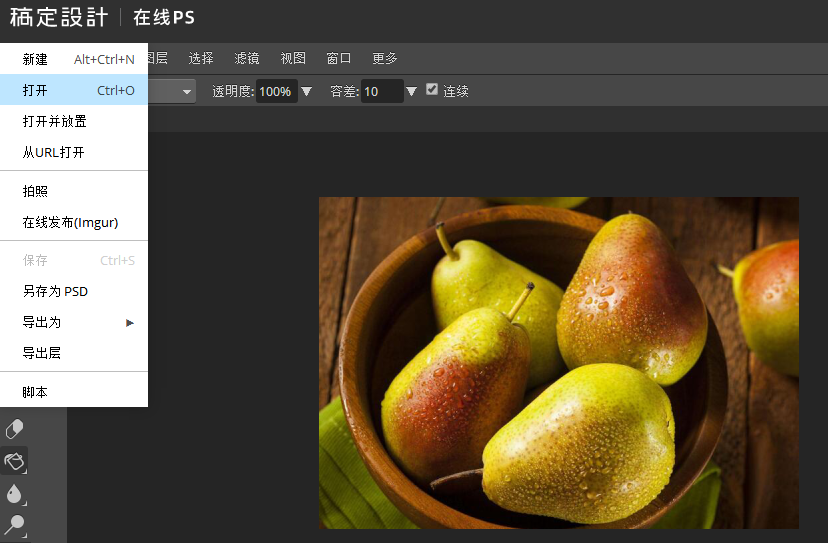
第二步:建立选区。点击ps界面左边工具栏的磁性套索工具,然后在要抠图像的某个边缘处单击一下,再用鼠标沿着要抠取图像的边缘游走一圈,待与起点处重合时再单击一下鼠标,就能成功建立选区了,如下图所示:
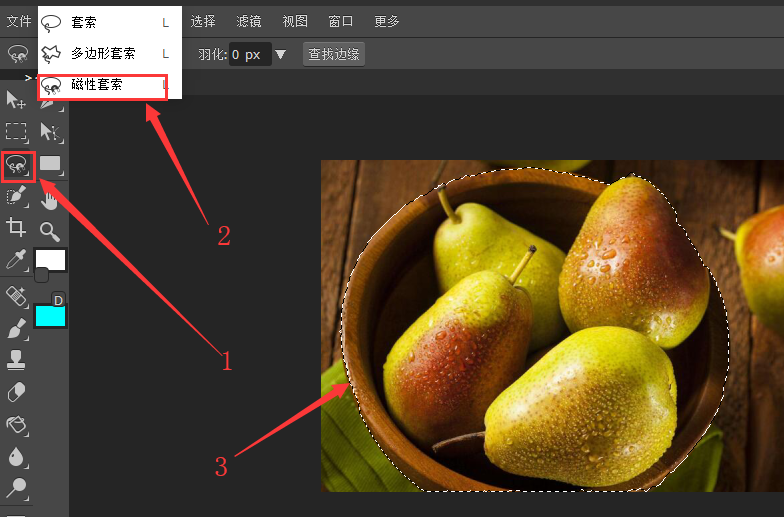
第三步:复制图层。按快捷键ctrl+J对图像进行复制,并将其输送到新建的图层,然后将原背景层给关闭,如下图所示:
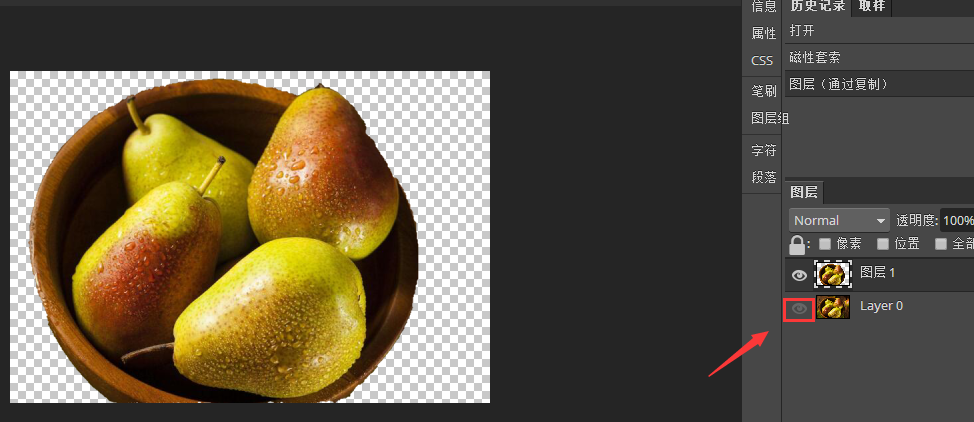
第四步:新建图层。点击图层面板右下方的新建图层按钮,建立图层2,并将其置于图层1下方,如下图所示:
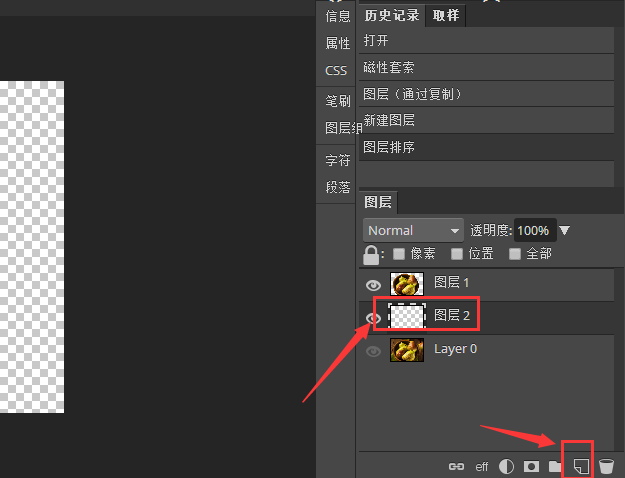
第五步:填充前景色。点击ps左边工具栏的拾色器工具设置前景色,在弹出的拾色器界面选择白色,并点击【ok】确定,这样就可以将前景色设置为白色了。
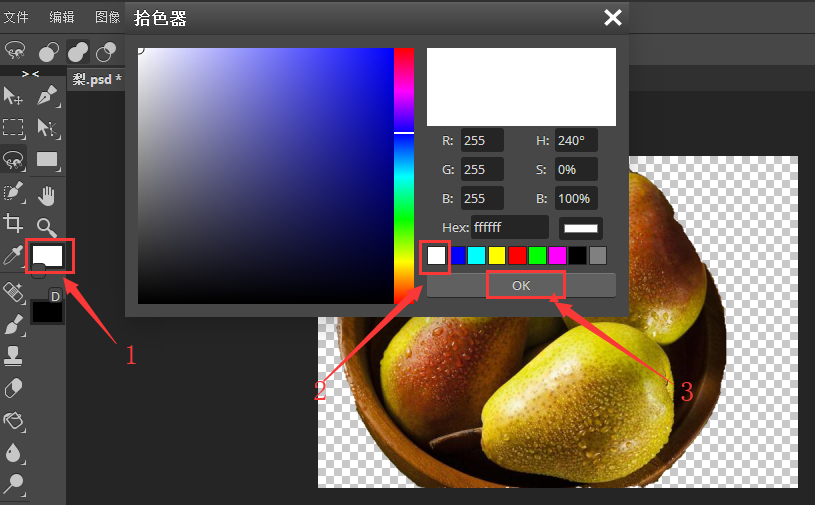
然后按下快捷键Alt+Delete,即可将白色的前景色填入到空白图层内,这样ps抠图换白色背景的操作就完成了。
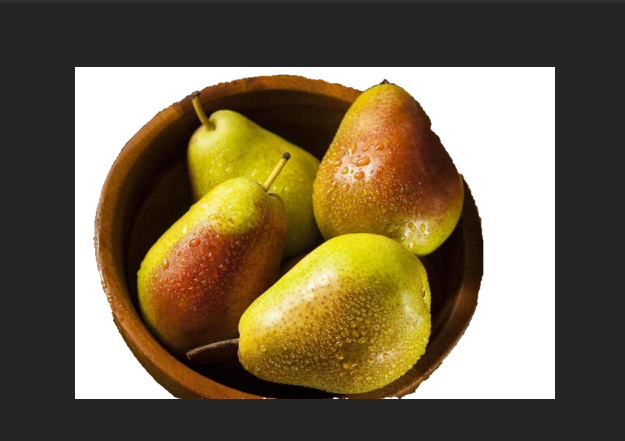
上文为我们演示了ps抠图换白色背景教程,希望每位小伙伴在看完之后都能掌握其中的诀窍。如对ps抠图还有不懂之处,随时可与稿定设计网的在线设计师探讨,也可选择稿定设计网的智能抠图,让抠图变得更简单。
接下来看看



















